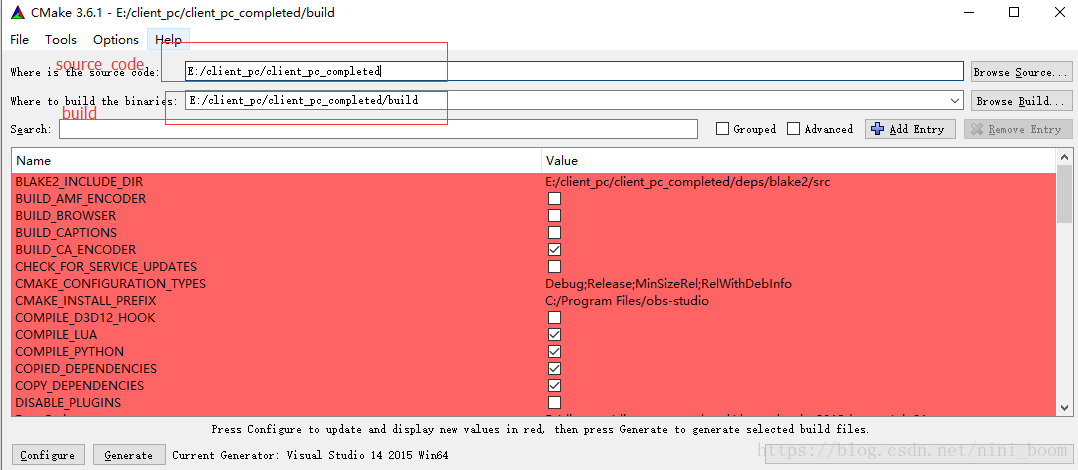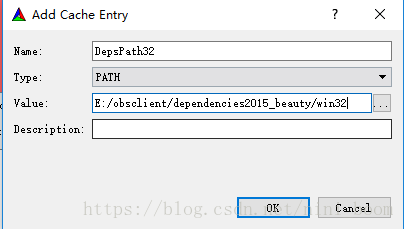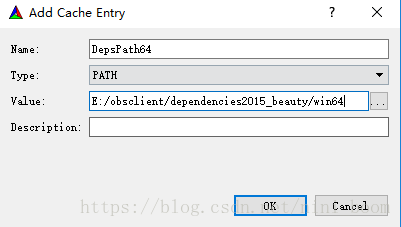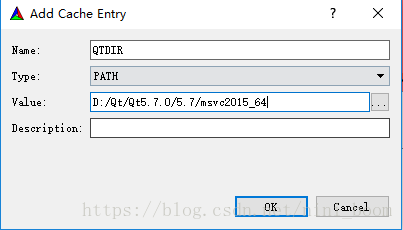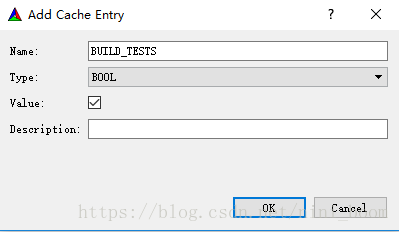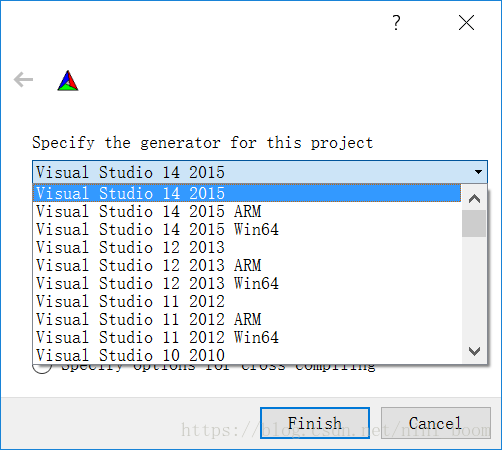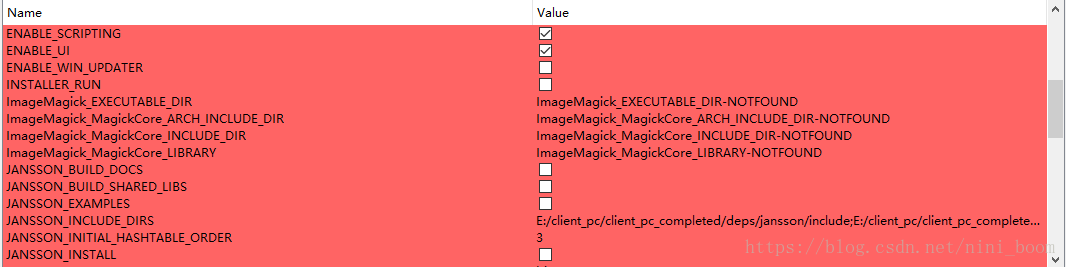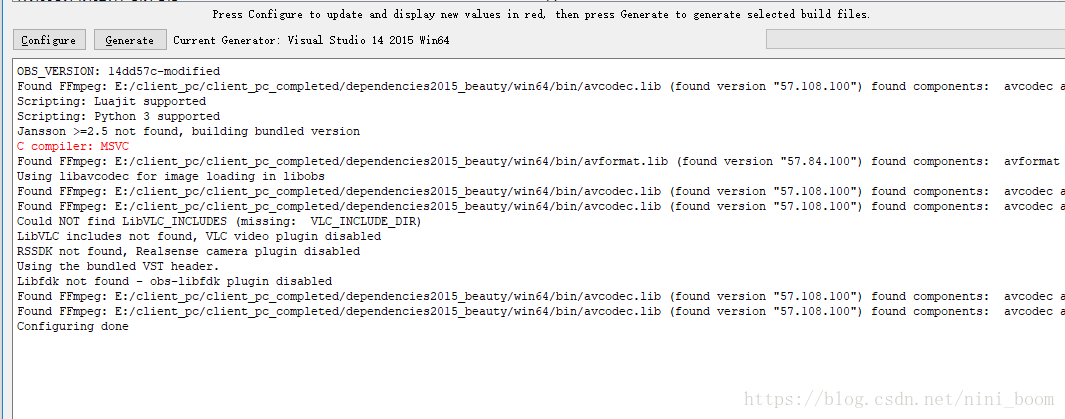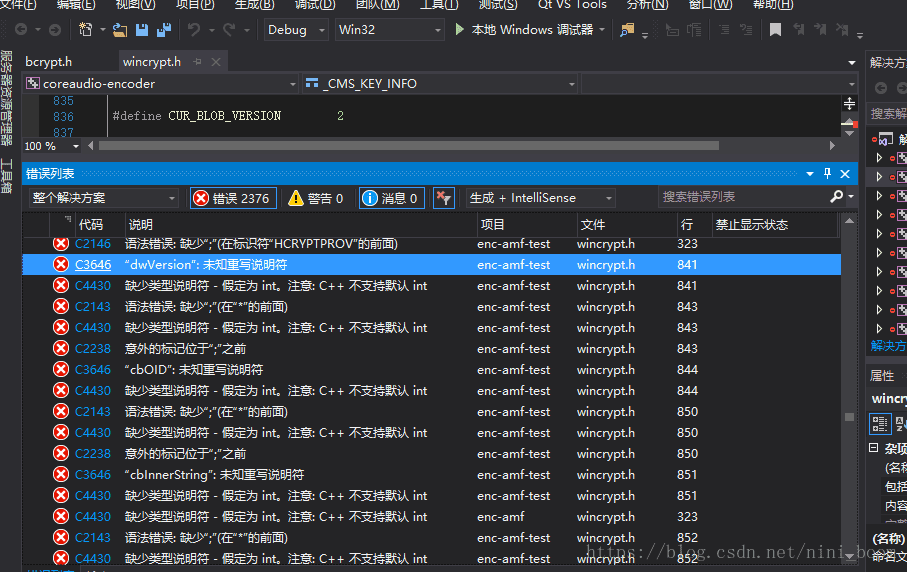obs-studio是一款开源的实时推流软件,依赖于rtmp协议,FFMpeg, x264,Qt5,Curl, Opus,ogg, vorbis, vpx等第三方库。废话不多说,让我们开始obs-studio的编译
材料:
obs核心库由其作者开发,故只需要下载其源码即可得到。界面基于qt库制作,跨平台托管于CMAKE,如果在windows一般采用visual studio IDE进行开发。
推荐在x64平台编译
这里我将obs源码及依赖、CMAKE工具、QT一齐打包(点这里),更加方便下载
或者可以逐个到官网下载
QT版本:qt5.7.0 qt-opensource-windows-x86-msvc2015_64-5.7.0.exe
vs2015:点这里 大概3.7G
vs2015 dependencies2015:点这里
下载好所有材料,这是第一步。
Cmake编译
obs是跨平台的,可以使用Cmake生成我们需要的sln项目。这里细节较多,可以注意一下。
先说一下大体的过程:
1、source_code路径和build路径
source_code代表源文件路径
build代表编译后生成路径
这里需要注意下,一般build路径一定是在source_code子目录下,没有则新建。如果不是这样,可能会出现Cmake error,进而工程无法生成。
2、DepsPath设置
DepsPath设置有两种方式,首先说第一种:
DepsPath是cmake查找依赖项的目录,因为OBS需要依赖curl,freetype等第三方库。点击"Add Entry"按钮,填入下载的dependencies2015路径
插件下有win64和win32两个目录,提供为编译32位和64位OBS,这里都是64位的,当然选择win64
第二种设置方式
如果你想同时编译32位和64位,cmake也是支持的,可以这样设置:
32位就是DepsPath32,64位的同理,应该不难理解。
3、QYDIR设置
找到qt的安装目录,并选择路径安装,顺便再说下,注意版本一致。
4、BUILD_TESTS设置
选择BOOL类型,勾上即可。
5、Configure && Generate
点击Configure,CMAKE会逐个找出依赖项并编译,Configure后再点击Generate,打开sln文件编译生成即可。
Generate记得选择对应的生成版本。
这里是vs2015 需生成64位的obs,当然选Visual Studio 14 2015 Win64了
错误示例
如果整个过程就这么顺风顺水,那算是比较走运的。但是开发的规律就是,过程思路总是简单明了,细节错误层出不穷。这里列出两种案例供参考。
一、Cmake编译出错
点击Configure后,Cmake会根据填入的依赖路径自动寻找编译所需要的所有组件,详情见日志栏和选项栏
如果Configure失败,那么恭喜你,以上两个栏能派上用场了。
日志显示NOT FOUND类错误,丢失文件找不到,这时候查看选项栏,如果发现确实有依赖显示NOT FOUND须手动添加,一般是QT类文件没找到,这时查找QT安装包对应的库,没有则添加QT组件在手动引用到CMAKE中。
此时作者之前犯的错,截图均已找不到,所以没办法就图和错误日志进行讲解。如有读者有这类错误,欢迎联系。
二、使用vs2015编译出现的问题
这里是错误重灾区,先列出两类。
一、语法错误:
如果是这样子的,那么有两种情况,一种因为obs后来使用c11标准重写了,所以vs2013很有可能是需要支持C11。但是据了解,好像vs13 commity是不支持C11的,而vs2015默认支持C11不用担心;另一种情况就是,版本选错了,查看下qt版本,依赖版本是否版本一致,基本上都是这个问题。
二、平台不一致
模块计算机类型“x64”与目标计算机类型“X86”冲突
不需要按照百度的结果去做,一般都是告诉你需要修改属性=>配置管理器=>链接器,再修改目标计算机类型。但是Cmake生成的是静态链接库,不会有链接器选项的。
这里问题出现在Generate,只需要选择正确的win64 visual studio问题就迎刃而解。